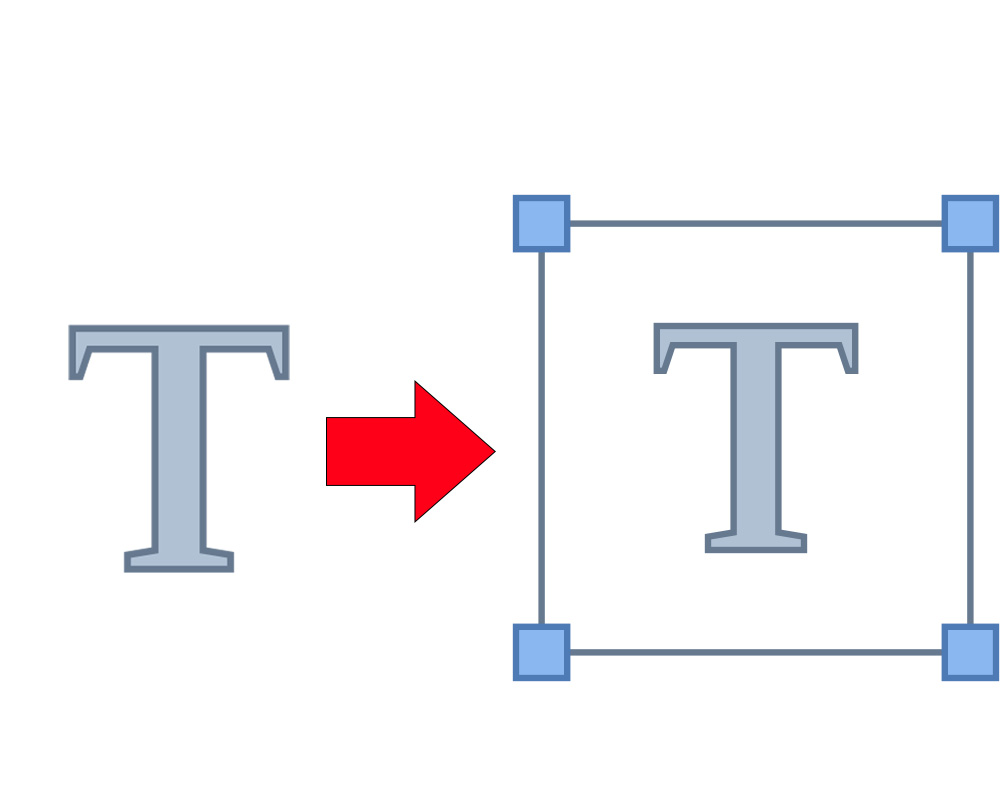浜松を中心とした静岡県でパソコンやスマホのトラブル解決・サポートをしているMIRAISEの金子です。
皆さんは、Wordを使って書類等の作成されているかと思いますが、文章を入力した際、「この文章テキストボックスにしたい」と思ったことはないでしょうか?
せっかく入力した文字列を削除したり、テキストボックスを別の場所にいれて文字列をコピー&貼り付けを行うのは少々手間ですよね。
そんな時、入力した文字列をテキストボックスに変換できる方法があるので今回ご紹介いたします。
スポンサーリンク
<テキストボックスに変換する方法>
1.まずテキストボックスに変換したい文字列を選択する
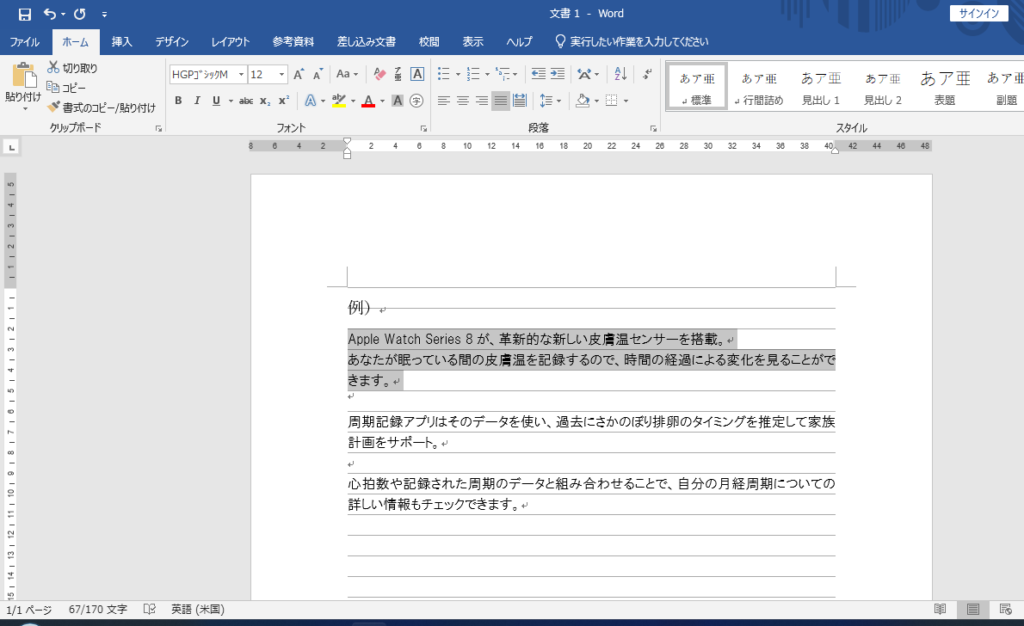
2.リボンの「挿入」タブ→「テキスト」グループの中の「テキストボックスの選択」をクリックする
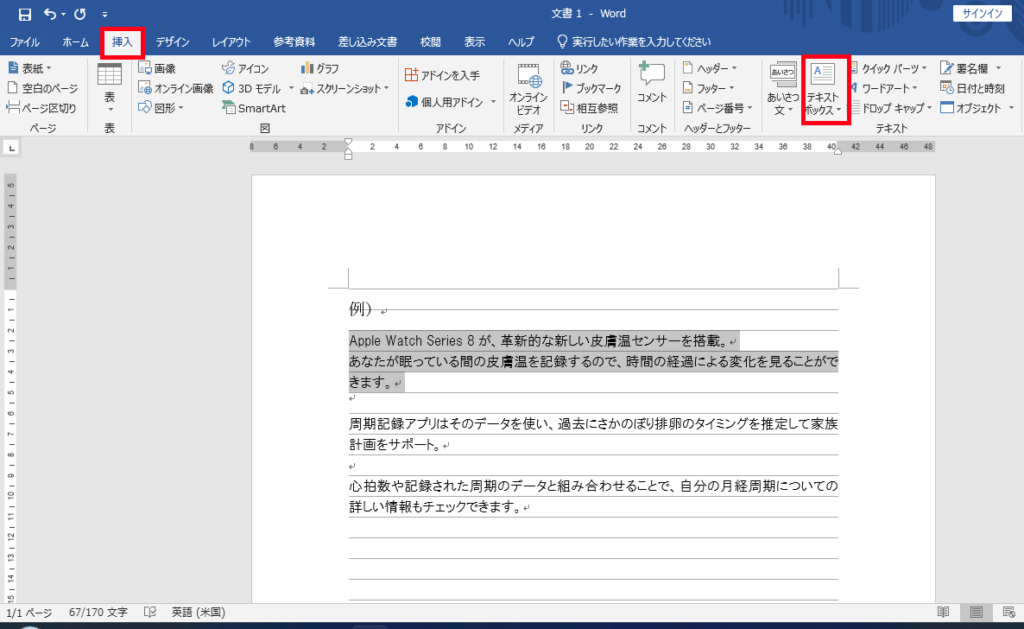
3.出てきたメニューの中の「横書きテキストボックスの絵画」をクリックします。
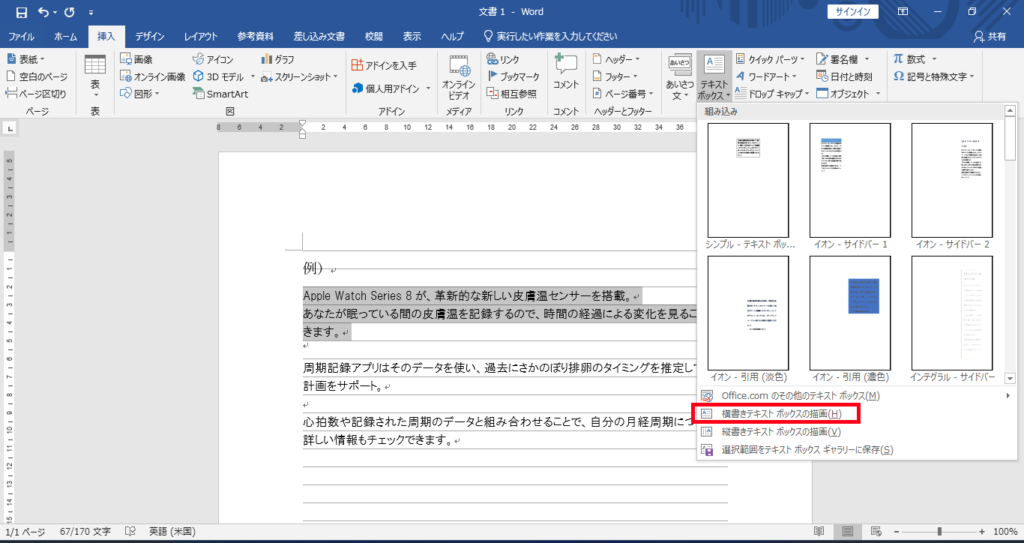
4.選択していた文字列が、テキストボックスに変換される。
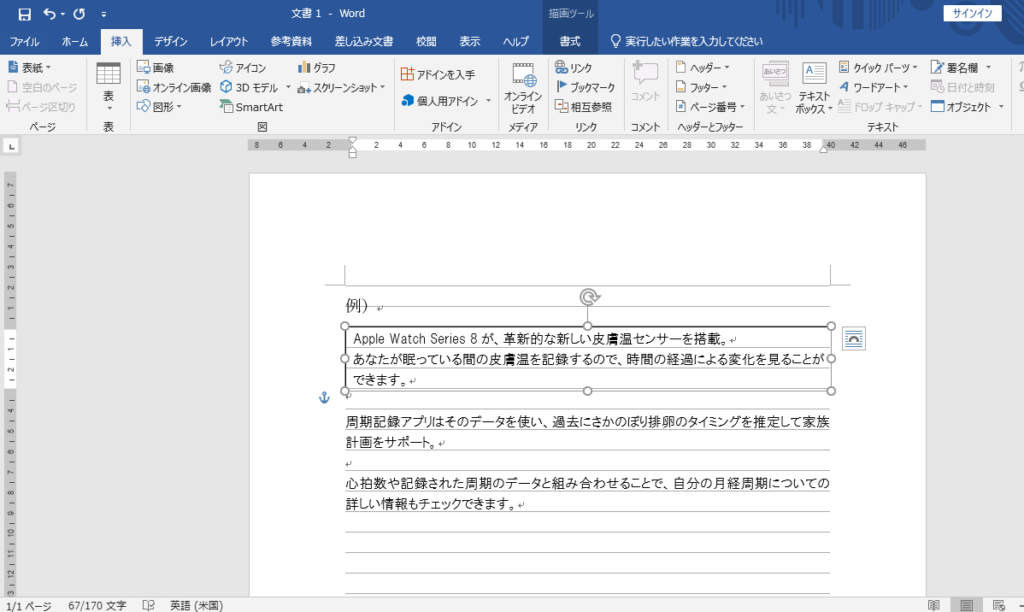
スポンサーリンク
<通常の文字列に戻す場合>
テキストボックスの中の文字列を選択して、テキストボックスの外にドラッグ&ドロップすると、通常の文字列になります。
※不要なテキストボックスはDeleteキーで削除する。
スポンサーリンク
この方法であれば新たに文字列を入力したり、コピー&貼り付けをする手間を省けて便利です。
是非ご活用下さい。
スポンサーリンク